
Ako nájsť súbor v počítači
Kto z nás sú priatelia, sa do tejto situácie nedostal. V sobotu večer ste sedeli na počítači alebo prenosnom počítači a všimli ste si, že pracovná plocha je silne plná štítkov, priečinkov, textových dokumentov, video a zvukových súborov, a preto ste sa rozhodli usporiadať tu veci. A správne, toto je koniec koncov vaša pracovná plocha. Začali sme skratkami programov, pozreli sme si niektoré zbytočné a odstránili ich spolu so starými programami. Rôzne súbory na pracovnej ploche boli roztriedené do priečinkov a potom išli na internet, aby našli akékoľvek informácie (a ak som si nestiahla filmy, nestiahla som ich dlho), a po nejakej dobe sme tieto informácie prirodzene našli vo forme určitých súborov stiahnuté do počítača. Potom boli všetky súbory opäť roztriedené do potrebných priečinkov a niektoré z nich boli zabudnuté na pracovnej ploche a šli spať s čistým svedomím, večer nebol zbytočný.
Bolo ráno, zapli ste počítač a prirodzene ste chceli vidieť, čo ste včera vyčerpali ospalými očami, a počas procesu prezerania si všimol, že na pracovnej ploche nie je potrebný žiadny súbor, a pracovali ste na tom celý týždeň. Keď ste včera dali veci do poriadku, skopírovali ste ich do priečinka alebo ich úplne odstránili. Otvoríte kôš a nie je potrebný žiadny súbor. Prezreli sme si zložky a tiež sme ich nenašli. Cez chrbát mu prebehli nepríjemné husacie hrbole. Všade, kde hľadali, a na jednotke D: a v priečinku „Stiahnuté súbory“ a „Moje dokumenty“, ale nájsť súbor v počítači nemôžete. Potom, priatelia, položíte večnú otázku „Čo robiť?“
Najprv sa musíte upokojiť. Váš súbor s najväčšou pravdepodobnosťou nikam neodišiel a žiadny hacker ho ukradol z vášho počítača (bolí ho, že ho potrebuje). Potrebujete iba správne vyhľadávanie súborov v počítači..
Najskôr otvorte kôš a pozorne si prečítajte jeho obsah, ak tam nie je potrebný súbor, pokračujeme v hľadaní na iných miestach..
- Poznámka: Ak vám náš článok nepomôže nájsť chýbajúci súbor, pomocou špeciálneho programu vyhľadajte v počítači súbory s názvom FileSearchy..
Po druhé, pravdepodobne si pamätáte názov súboru a môžete ho jednoducho zadať do poľa „Search“ v okne „This computer“, stlačiť Enter, súbor sa vyhľadá na celom priestore pevného disku a pravdepodobne bude nájdený. Napríklad môj priateľ nedávno stratil textový súbor s názvom „Listy“. Tento súbor sme našli týmto spôsobom, do poľa Hľadať sme zadali slovo Listy a stlačili Enter. Výsledok neprišiel pomaly. Ak sa váš súbor skladá z niekoľkých slov, ale pamätáte si iba jedno slovo, zadajte toto slovo do poľa Hľadať. Váš chýbajúci súbor bude stále nájdený.
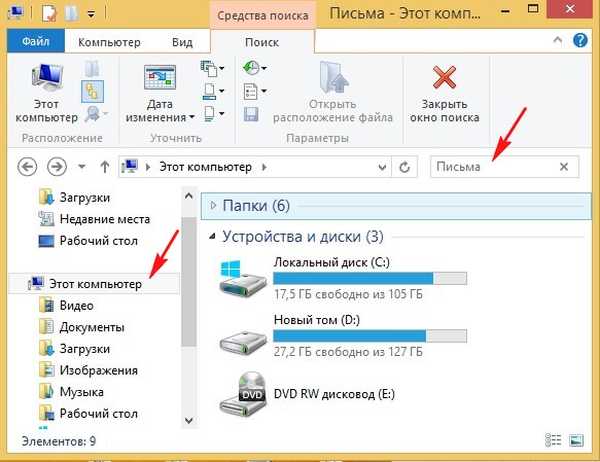

Nájdenie chýbajúceho súboru môže vyzerať trochu zložitejšie, ak si nepamätáte názov súboru. Ale potom asi viete, o jeho pracovnom rozšírení. Čo je to? Programátori vymysleli prípony súborov na určenie typu súboru. To znamená, že každý súbor patrí do konkrétneho programu a vďaka prípone súboru Windows chápe, ktorý program môže s týmto súborom pracovať. Prípona je vždy oddelená od názvu súboru bodkou, napríklad vezmite súbor VirtualDub.zip, ako vidíte názov súboru VirtualDub, a jeho prípona .zip naznačuje, že ide o archívny súbor a WinRAR, Hamster Free ZIP Archiver alebo 7- archivátori s ním môžu pracovať. zips.
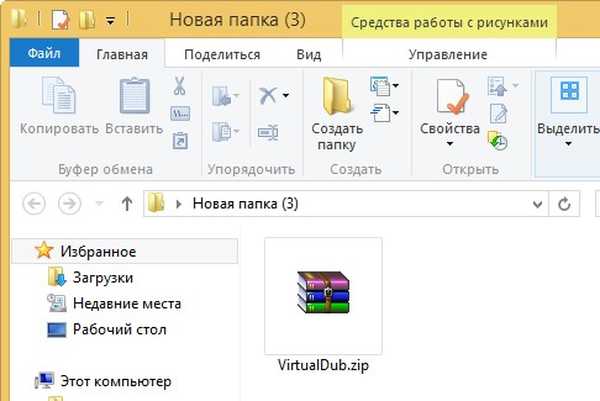
Čo ak si nepamätáte príponu chýbajúceho súboru? Určite máte podobné súbory vo svojom počítači, stačí sa pozrieť na príponu týchto súborov. V predvolenom nastavení sú v systémoch Windows 7 a Windows 8 prípony súborov skryté a neuvidíte ich. Ak chcete zobraziť prípony súborov, prejdite do okna „Tento počítač“ a vyberte „Zobraziť“ - „Možnosti“ - „Zmeniť priečinok a možnosti vyhľadávania“

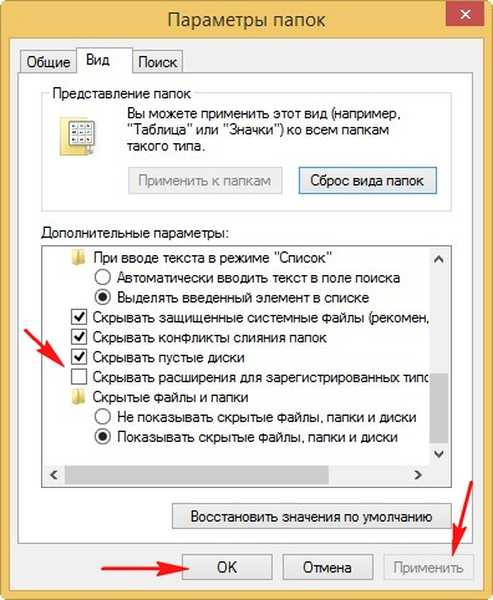
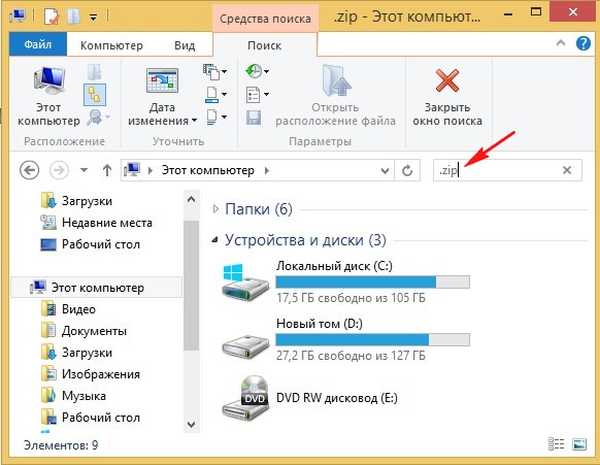

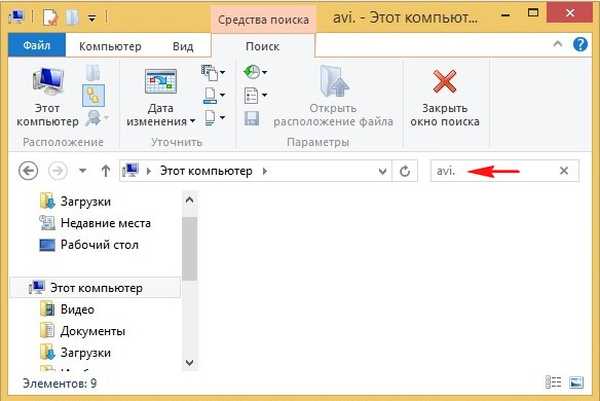

Mnoho skúsených používateľov si môže všimnúť, že videosúbory majú veľa prípon a ako potom vyhľadávať?
Raz ma môj priateľ požiadal, aby som našiel chýbajúci film. Vzhľadom na to, že všetky ostatné filmy v počítači môjho priateľa vo formáte .AVI, som sa snažil nájsť súbor podľa prípony, ale nebol tam, súbor nebol, potom som sa rozhodol nájsť súbor podľa jeho objemu. Všetky video súbory môjho priateľa zaberali približne hlasitosť 1,45 GB, dospel som k záveru, že chýbajúci film zaberá rovnaké množstvo. Zostáva iba zadať jednoduchý príkaz do vyhľadávania
System.Size:> 1000 MB, to znamená - vyhľadajte všetky súbory na počítači väčšom ako 1 GB.
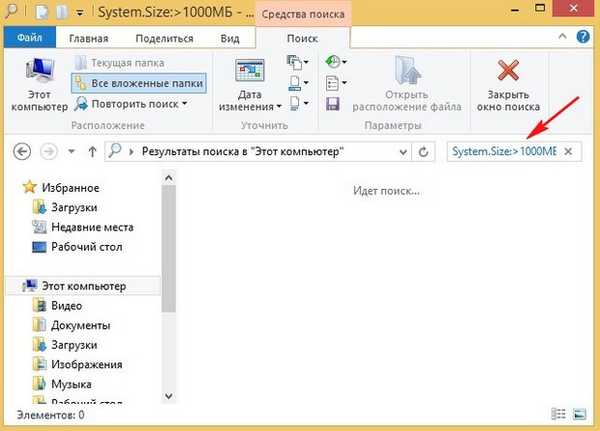
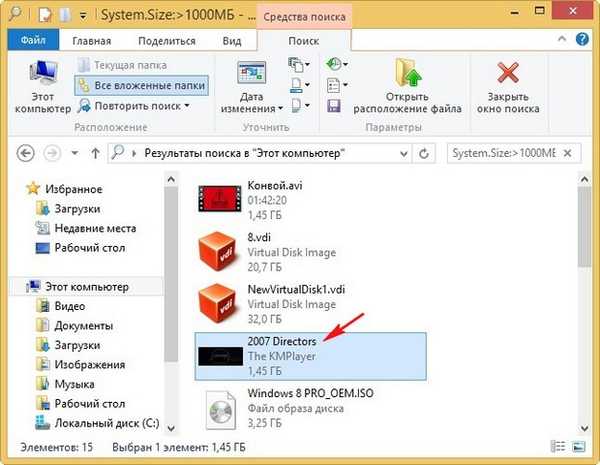
Ako nájsť skrytý súbor v počítači
Aby boli skryté súbory viditeľné v operačnom systéme, prejdite do okna „Tento počítač“ a vyberte „Zobraziť“ - „Možnosti“ - „Zmeniť priečinok a možnosti vyhľadávania“

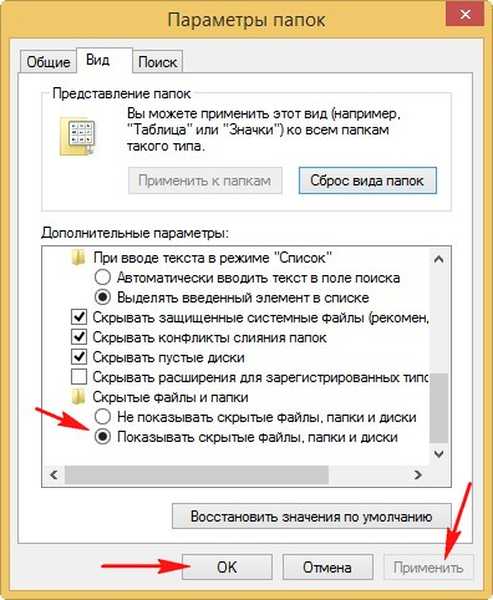
Stratili ste napríklad textový súbor vytlačený v ľubovoľnom textovom programe na prácu s textom, napríklad Microsoft Office Word, OpenOffice alebo Poznámkový blok. Myslím, že by ste si mali pamätať aspoň na časť svojho obsahu. Mám v počítači súbor s obsahom „Ako nájsť súbor v počítači“, zadajte tento text do vyhľadávacieho poľa a stlačte kláves Enter. Okamžite existuje súbor obsahujúci tento text.
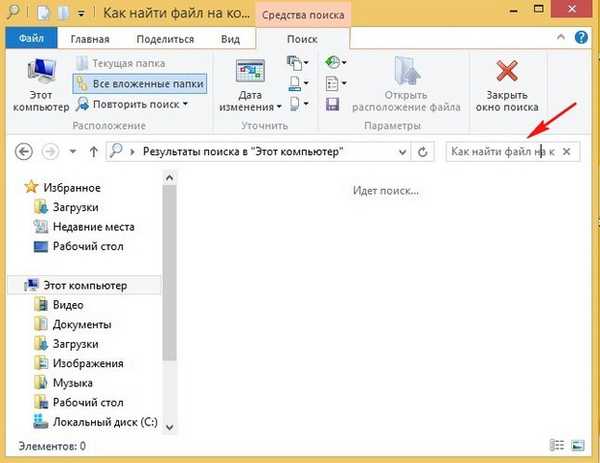
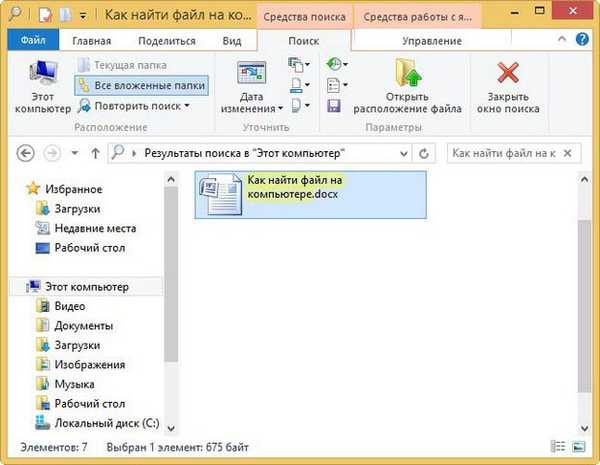
Tento skvelý správca súborov bude schopný nájsť súbor, ktorý v počítači chýba, podľa niekoľkých znakov: podľa mena, prípony, podľa obsiahnutého textu.
Spustite program Total Commander a vyberte umiestnenie vyhľadávania, napríklad celú jednotku C:, potom „Príkazy“ a „Vyhľadávanie súborov“.
Ak chcete vyhľadávať súbory podľa názvu alebo prípony, zadajte ich do poľa „Vyhľadať súbory“. Potom kliknite na tlačidlo „Spustiť vyhľadávanie“
Ak chcete vyhľadávať súbory podľa textu, ktorý obsahuje, zadajte do poľa „S textom“ text, ktorý si pamätáte, a nezabudnite umiestniť na začiarknutie políčko a kliknite na „Spustiť vyhľadávanie“.
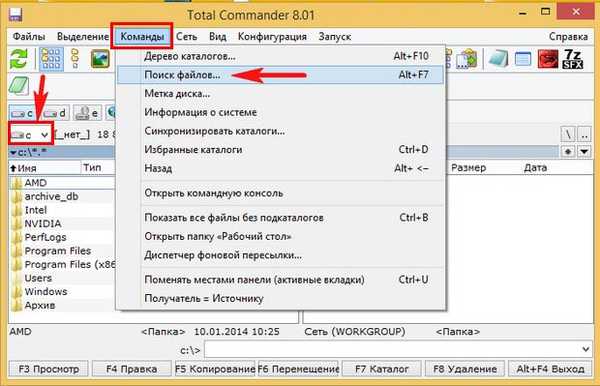
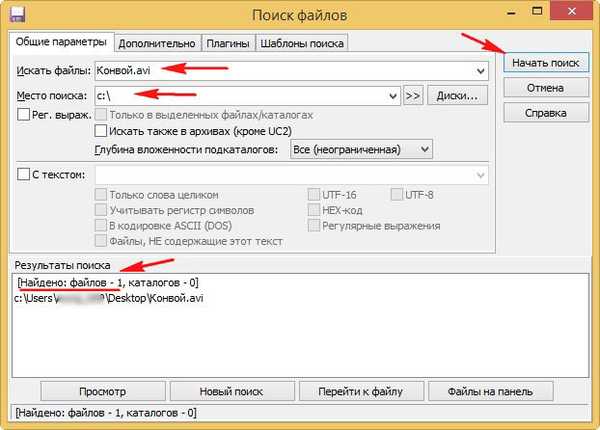
Značky pre článok: Programy Systémové funkcie











